Je forme souvent des professionnels du numérique, ils connaissent bien Google Analytics, Google Ads, parfois même Google Data Studio, mais ils ne savent pas réellement à quoi sert Google Tag Manager. Pourtant cet outil existe depuis maintenant presque 10 ans et il est pour moi primordial si vous êtes spécialiste du webmarketing de savoir à quoi ce dispositif sert et comment vous pouvez l’utiliser pour augmenter la notoriété et les ventes de vos sites web.
Google Tag Manager, les origines
Google Tag Manager, comment ça fonctionne ?
Le Conteneur
La Balise
- Twitter, LinkedIn, Pinterest
- Criteo, Marin Software, Google Ads, Microsoft Ads
- Google Survey, Google Optimise…
Le Déclencheur
- Fenêtre chargée, pages vues
- Profondeur du défilement sur les pages (% du scroll)
- Clics sur les liens, envoie de formulaire de contact
- Vidéos YouTube
- Erreur JavaScript
- …
La Variable
Le Dossier
- Organisation par projet : créez un dossier pour un nouveau microsite ou une nouvelle campagne publicitaire.
- Organisation des balises par équipe : créez un dossier pour le travail d’une agence.
- Organisation des balises par type : créez un dossier par type de balises (Google Analytics, Google Ads, tierces et HTML personnalisées).
Les Modèles
Ce sous-onglet d’une grande utilité vous permet comme son nom nous l’explique d’aller rechercher des modèles pré-configurés de conteneurs GTM soit dans la galerie de la plateforme soit dans nos propres configurations. Il s’agit d’un gain de temps énorme pour ne pas avoir à reconfigurer les mêmes balises, variables ou déclencheurs sur site ou application qui aurait un paramétrage quasi identique.
Google Tag Manager, 3 avantages indispensables à votre marketing
- Calculer facilement votre retour sur investissement au travers d’une configuration personnalisée en fonction de vos objectifs. Les déclencheurs vous permettent de tracer, corriger, optimiser votre site ou application grâce à une collecte de données intéressantes. On vous rappelle, si vous n’aviez pas encore compris que Google Tag Manager est un outil de paramétrage de balise et non de reporting de vos données. Sans la liaison avec d’autres plateformes tierces telles que Google Analytics, vous ne serez pas en mesure d’interpréter correctement les résultats de vos campagnes publicitaires ou marketing.
- Débugger et comprendre les failles de son site web, la plateforme permet non seulement un traçage des événements importants initiés de la part des utilisateurs mais elle permet aussi de comptabiliser les erreurs JavaScript, limiter celles-ci grâce à la console de débogage, de chronométrer les durées de sessions, comprendre les problèmes de lisibilité ou encore ceux liés à la RGPD… Petit rappel :l’utilisateur doit avoir le choix de refuser les cookies pour être en conformité avec la loi. Tous les outils de tracking doivent être désactivés si l’utilisateur ne consent pas à la collecte de ses données. De ce fait, GTM doit être également présenté dans la politique de gestion des données de votre site internet.
- Centraliser l’ensemble des outils de communication sur une plateforme de gestion, avec une bibliothèque de conteneur allant de LinkedIn à Quantcast, vous avez l’occasion de retrouver un grand nombre d’outils marketing au même endroit. Un gain de temps plutôt intéressant qui permet de se recentrer sur l’essentiel pour nos clients, communiquer au plus juste pour remplir leurs objectifs et augmenter leurs CA.